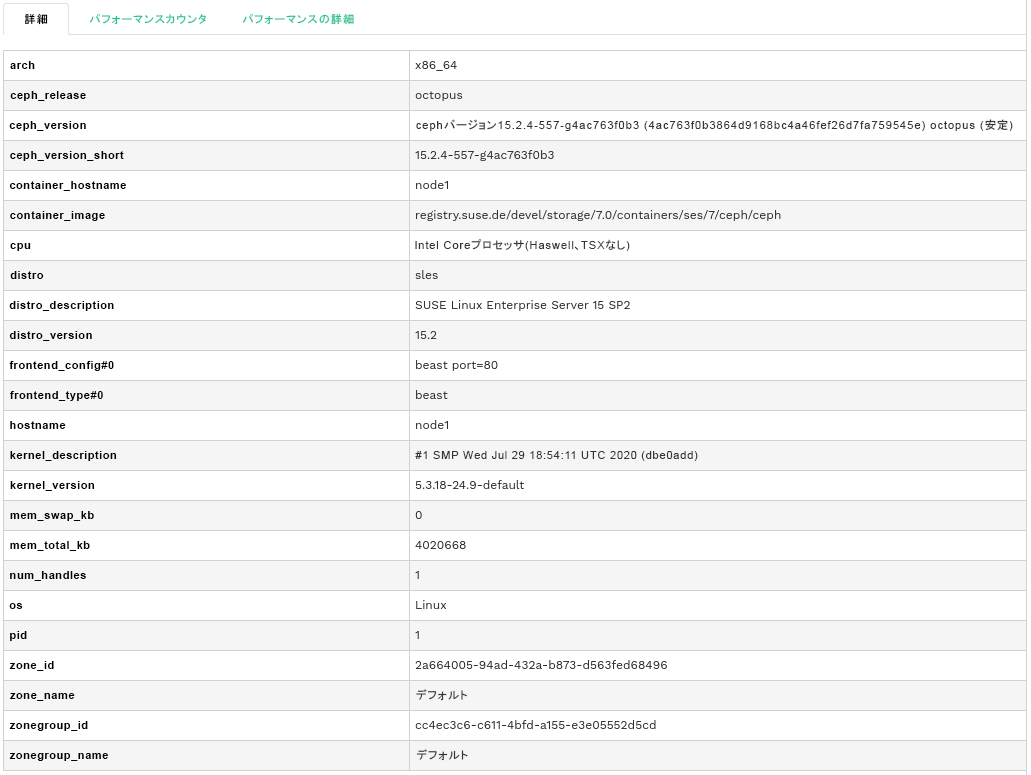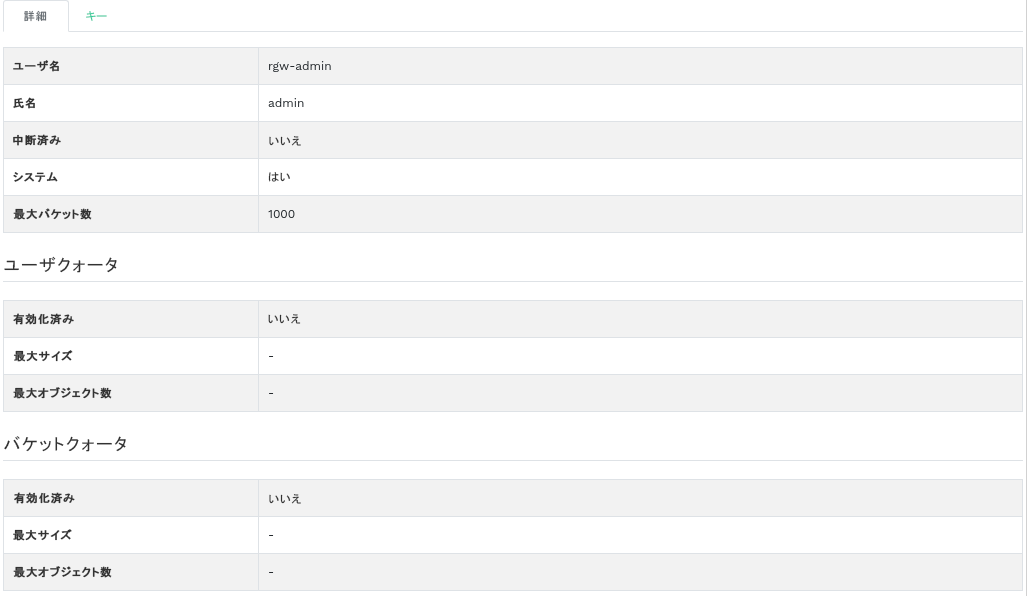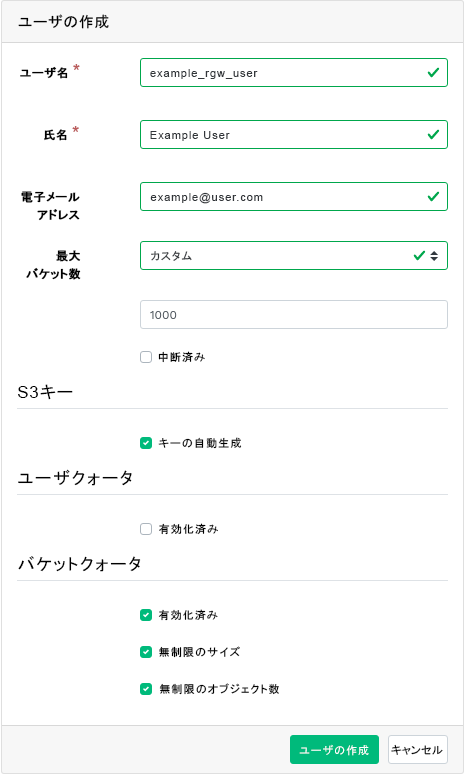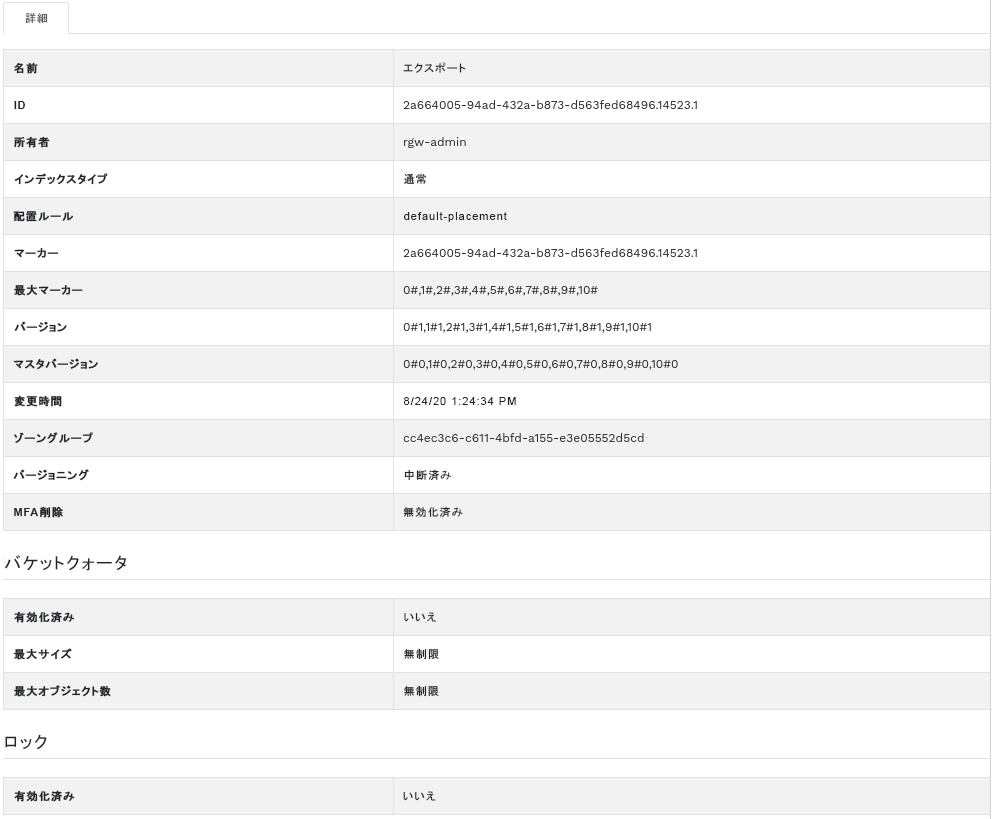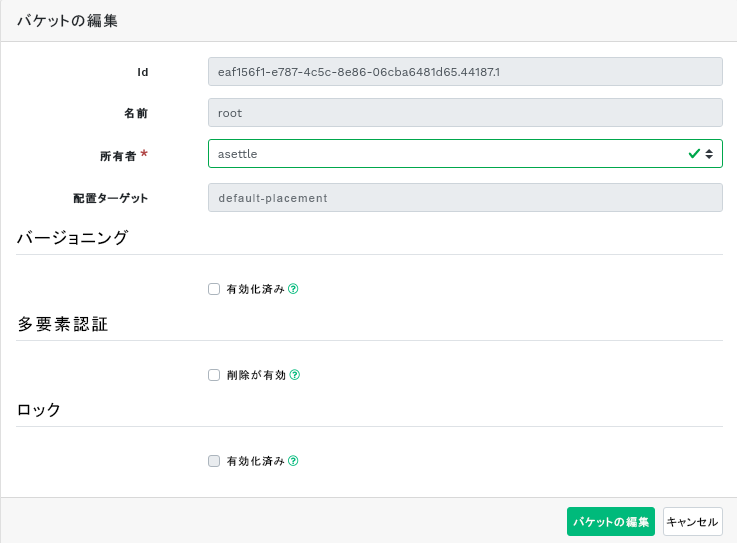9 Object Gatewayの管理 #
Cephダッシュボード上でObject Gatewayのフロントエンドにアクセスしようとすると、次の通知が表示される場合があります。
Information No RGW credentials found, please consult the documentation on how to enable RGW for the dashboard. Please consult the documentation on how to configure and enable the Object Gateway management functionality.
これは、cephadmによるObject GatewayのCephダッシュボード向け自動設定が行われていないためです。この通知が表示された場合、10.4項 「Object Gateway管理フロントエンドの有効化」の手順に従って、Object GatewayのCephダッシュボード用フロントエンドを手動で有効化してください。
9.1 Object Gatewayの表示 #
設定されているObject Gatewayのリストを表示するには、 › をクリックします。このリストには、ゲートウェイのID、ゲートウェイデーモンが実行されているクラスタノードのホスト名、およびゲートウェイのバージョン番号が含まれます。
ゲートウェイの詳細情報を表示するには、ゲートウェイ名の横にあるドロップダウン矢印をクリックします。タブには、読み込み/書き込み操作とキャッシュ統計情報の詳細が表示されます。
9.2 Object Gatewayユーザの管理 #
既存のObject Gatewayユーザのリストを表示するには、 › をクリックします。
ユーザアカウントの詳細を表示するには、ユーザ名の横にあるドロップダウン矢印をクリックします。表示される情報は、ステータス情報やユーザとバケットクォータの詳細などです。
9.2.1 新しいゲートウェイユーザの追加 #
新しいゲートウェイユーザを追加するには、テーブル見出しの左上のをクリックします。資格情報、S3キー、ユーザとバケットクォータの詳細を入力し、をクリックして確認します。
9.2.2 ゲートウェイユーザの削除 #
ゲートウェイユーザを削除するには、ユーザを選択して強調表示します。の横のドロップダウンボタンをクリックし、リストからを選択してユーザアカウントを削除します。チェックボックスをオンにし、をクリックして確認します。
9.2.3 ゲートウェイユーザの詳細の編集 #
ゲートウェイユーザの詳細を変更するには、ユーザを選択して強調表示します。テーブル見出しの左上にあるをクリックします。
機能、キー、サブユーザ、クォータ情報など、基本または追加のユーザ情報を変更します。をクリックして確認します。
タブには、ゲートウェイユーザ、およびそのアクセスキーと秘密鍵の読み込み専用リストが含まれます。キーを表示するには、リストでユーザ名をクリックし、テーブル見出しの左上のを選択します。ダイアログで、「目」のアイコンをクリックしてキーを表示するか、クリップボードアイコンをクリックして関連するキーをクリップボードにコピーします。
9.3 Object Gatewayバケットの管理 #
OGW (Object Gateway)バケットは、OpenStack Swiftコンテナの機能を実装しています。Object Gatewayバケットは、データオブジェクトを保存するためのコンテナとして機能します。
› をクリックして、オブジェクトゲートウェイバケットのリストを表示します。
9.3.1 新しいバケットの追加 #
新しいオブジェクトゲートウェイバケットを追加するには、テーブル見出しの左上のをクリックします。バケット名を入力し、所有者を選択し、配置ターゲットを設定します。をクリックして確認します。
9.3.2 バケットの詳細の表示 #
Object Gatewayバケットの詳細情報を表示するには、バケット名の隣にあるドロップダウン矢印をクリックします。
テーブルの下で、バケットクォータとロック設定の詳細を確認できます。
9.3.3 バケットの編集 #
バケットを選択して強調表示してから、テーブル見出しの左上にあるをクリックします。
バケットの所有者の更新と、バージョニング、多要素認証、ロックの有効化ができます。変更後、をクリックして確認します。
9.3.4 バケットの削除 #
Object Gatewayバケットを削除するには、バケットを選択して強調表示します。の横のドロップダウンボタンをクリックし、リストからを選択してバケットを削除します。チェックボックスをオンにし、をクリックして確認します。